Akses Akar ke Ujung T-Mobile Galaxy S6
Galaxy S6 dan Galaxy S6 Edge sekarang bisa dipesan lebih dulu di T-Mobile sebelum rilis resminya pada bulan April 10. Banyak orang dengan penuh semangat menunggu perilisan perangkat ini karena spesifikasi kelasnya yang tinggi, dan sangat kompatibel untuk pengguna daya Android. Varian T-Mobile memiliki bootloader yang tidak terkunci, sehingga pengguna akan memiliki lebih banyak peluang untuk modifikasi. Berita bagus lainnya menanti pengguna yang melakukan pemesanan di T-Mobile ini karena pengembang telah menciptakan cara untuk menyesuaikan perangkat melalui CF-Autoroot. Sebelum melanjutkan prosedur, inilah beberapa catatan yang harus Anda pertimbangkan:
- Panduan langkah demi langkah ini hanya akan bekerja untuk T-Mobile Samsung Galaxy S6 Edge SM-G925T. Jika Anda tidak yakin dengan model perangkat Anda, Anda dapat memeriksanya dengan membuka menu Setelan, menekan More / General, lalu mengklik 'About Device' (atau mengklik Settings terlebih dulu, lalu About Device). Menggunakan panduan ini untuk model perangkat lain dapat menyebabkan bricking, jadi jika Anda bukan pengguna Edge T-Mobile Galaxy S6, jangan melanjutkan.
- Persentase baterai yang tersisa tidak boleh kurang dari 60 persen. Ini akan mencegah Anda memiliki masalah daya saat instalasi sedang berlangsung, dan karena itu akan mencegah perangkat lunak yang lembut.
- Cadangkan semua data dan file Anda untuk menghindari kehilangannya, termasuk kontak, pesan, log panggilan, dan file media Anda. Ini akan memastikan bahwa Anda akan selalu memiliki salinan data dan file Anda. Jika perangkat Anda sudah berakar, Anda dapat menggunakan Titanium Backup. Jika Anda sudah menginstal TWRP atau CWM custom recovery, Anda dapat menggunakan Nandroid Backup.
- Gunakan hanya kabel data OEM asli untuk menghubungkan perangkat Anda ke komputer atau laptop Anda. Ini akan mencegah masalah yang tidak diinginkan saat Anda berkedip
- Nonaktifkan Samsung Kies dan perangkat lunak lainnya saat Odin 3 flashtool aktif. Ini karena Samsung Kies menyela Odin 3 dan bisa berakibat berbagai kesalahan dalam proses rooting
- Unduh Odin v3.10
- Men-download dan menginstal Driver USB Samsung
- Download file zip untuk CF Auto Akar
Catatan: Metode yang diperlukan untuk mengubah pemulihan khusus, roms dan untuk membasmi telepon Anda dapat mengakibatkan perangkat Anda bricking. Perampokan perangkat Anda juga akan membatalkan garansi dan tidak lagi memenuhi persyaratan untuk layanan perangkat gratis dari produsen atau penyedia garansi. Bertanggung jawab dan mengingat hal ini sebelum Anda memutuskan untuk melanjutkan tanggung jawab Anda sendiri. Jika terjadi kecelakaan, kami atau produsen perangkat tidak boleh bertanggung jawab.
Panduan langkah demi langkah untuk menyediakan akses root ke T-Mobile Samsung Galaxy S6 Edge Anda:
- Ekstrak Zip file untuk CF Auto Root dan dapatkan file tar.md5
- Buka file exe untuk Odin 3.10
- Tempatkan perangkat Anda dalam mode Download dengan mematikannya dan menunggu 10 beberapa detik sebelum mengembalikannya secara bersamaan dengan menekan tombol home, power, dan volume down secara bersamaan. Saat peringatan muncul di layar, tekan tombol volume atas untuk melanjutkan.
- Sambungkan Edge S6 Galaxy Anda ke komputer atau laptop Anda menggunakan kabel data OEM asli perangkat Anda. Pastikan Anda telah menginstal driver USB Samsung
- Anda akan tahu kapan perangkat Anda telah berhasil terdeteksi oleh Odin saat ID: kotak COM menjadi biru.
- Di Odin, masuk ke tab AP dan cari file tar.md5 untuk CF-Auto-Root.
- Klik Start dan tunggu sampai rooting selesai
- Cabut Galaxy S6 Edge Anda dari komputer atau laptop Anda setelah perangkat Anda diaktifkan ulang
- Buka laci aplikasi Anda dan cari SuperSu.
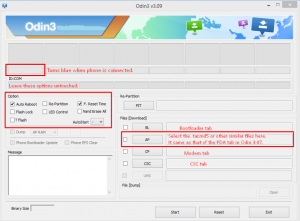
Voila! Anda sekarang memiliki akses root pada T-Mobile Samsung Galaxy S6 Edge Anda! Untuk memverifikasi akses root Anda, ikuti langkah-langkah sederhana ini:
- Di perangkat Anda, buka Google Play Store
- Cari aplikasi yang disebut Root Checker dan instal
- Buka aplikasi yang diunduh
- Klik Verifikasi Akar
- Berikan hak SuperSu saat diminta
Aplikasi Root Checker Anda harus menunjukkan bahwa Anda memiliki akses root. Selamat! Jika Anda memiliki pertanyaan tambahan mengenai keseluruhan proses, jangan ragu untuk bertanya melalui bagian komentar di bawah ini.
SC
[sematkan] https://www.youtube.com/watch?v=zl1LSwlEL3U[/embedyt]






